| Tips Excel | go to : Index | ||
| Tip 43 | |||
| Deze Tip werd geschreven door Valentin, waarvoor mijn dank. | |||
| Cellen met eenzelfde kleuropmaak selecteren en aanpassen. | |||
| In deze tip bespreken we het selecteren en aanpassen van meerdere cellen met dezelfde kleuropmaak. Het Excel-bestand kun je hier downloaden |
|||
| Stel je hebt een bestand aangemaakt waarvan je achteraf denkt dat de kleuren die je toegepast hebt op een aantal cellen toch niet de naar uw mening de juiste keuze is. Je kan dan met de Ctrl-toets ingedrukt al de cellen één voor één aanklikken en een andere kleur geven, dit gaat snel als het maar enkele cellen betreft maar wat als het er tientallen of honderden zijn. |
|||
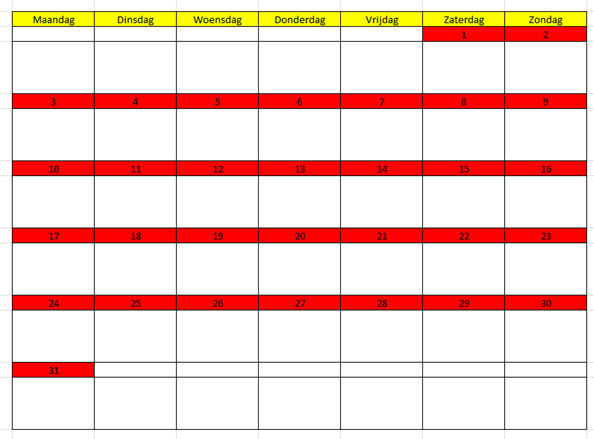 |
|||
| Er bestaat een snellere manier om deze cellen te selecteren. | |||
| Ga op het lint naar “Start”(1) en klik op “Zoeken en selecteren”(2). | |||
 |
|||
| In het dialoogvenster “Zoeken en vervangen” dat nu verschijnt klik je op “Opties”(1) | |||
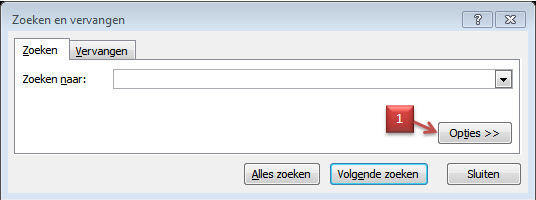 |
|||
| In het uitgebreide dialoogvensters stel je het keuzemenu “Binnen” in op “Blad”(1), klik je op het pijltje bij “Opmaak”(2) en vervolgens op “Opmaak van cel kiezen”(3) | |||
 |
|||
| De cursor verandert nu in een kruis met een druppelteller. | |||
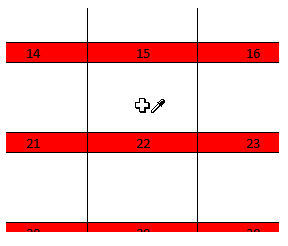 |
|||
| Klik op het blad op een van de cellen waarvan je de opmaak wil aanpassen, klik op “Alles zoeken”(1) en in het onderste gedeelte van het dialoogvenster “Zoeken en vervangen” verschijnt een lijst(2) met cellen die dezelfde opmaak hebben als de geselecteerde cel. | |||
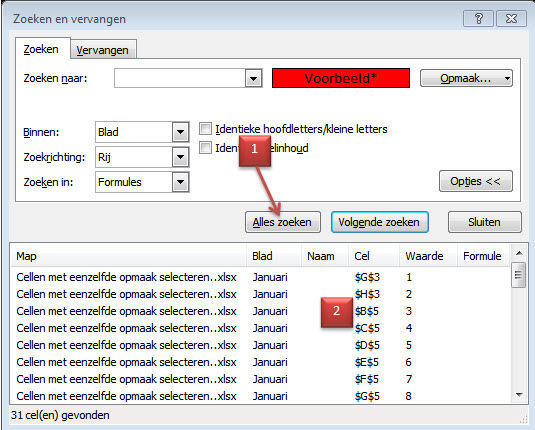 |
|||
| Druk op Ctrl+A (Alles selecteren), alle cellen in de lijst zijn nu geselecteerd(1). Klik op “Sluiten”(2). |
|||
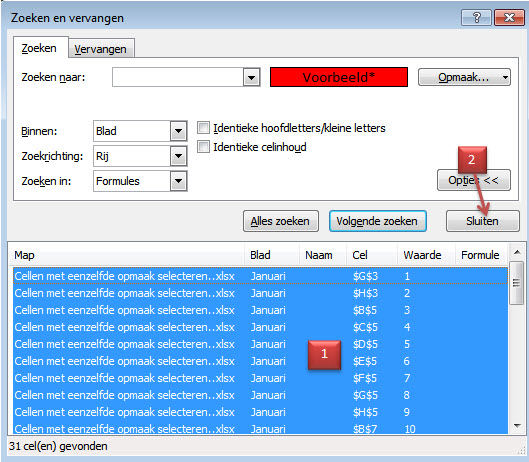 |
|||
| Ga vervolgens op het lint naar “Start” en kies een ander kleur voor de cellen. | |||
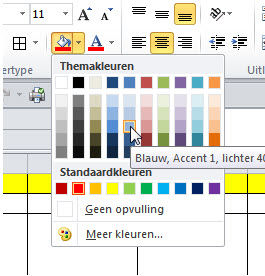 |
|||
| Al de geselecteerde cellen krijgen nu de nieuwe kleur. | |||
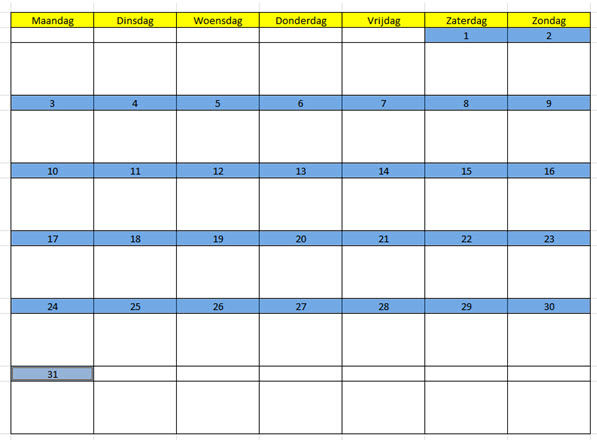 |
|||
| Heb je vragen betreffende deze tip, mail me Valentin | |||
| Index | |||
copyright © 2012 - gratiscursus.be
![]()
>

